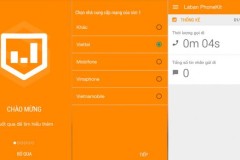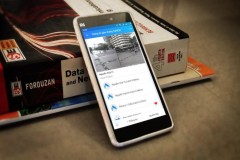Khi bật chức năng Truy cập được hướng dẫn lên và thiết lập thời gian, sau khi hết thời gian máy sẽ khóa lại ở màn hình hiện tại và người dùng không thể thao tác bất cứ tác vụ nào, kể cả nhấn nút home, hay không thể tắt máy.
Kích hoạt Truy cập được hướng dẫn
Đầu tiên, bạn hãy truy cập vào phần Cài đặt > Cài đặt chung Trợ năng và kích hoạt tùy chọn Truy cập được hướng dẫn
Ngoài ra, bạn còn có thể thiết lập mật khẩu (Passcode Settings) hoặc sử dụng Touch ID để mở khóa nhanh hơn khi hết thời gian đã thiết lập.
Mặc định khi hết thời gian sử dụng sẽ không có bất cứ âm thanh gì phát ra để thông báo. Do đó, nếu muốn cảnh báo bằng âm thanh, bạn có thể vào mục Giới hạn thời gian > Âm thanh
Chọn ứng dụng và kích hoạt thời gian giới hạn
Khi đã bật (On) chức năng Truy cập được hướng dẫn trong Cài đặt, bạn hãy mở ngay một ứng dụng bất kì mà mình muốn thiết lập thời gian, chẳng hạn như Safari, Mail, hay các ứng dụng bên thứ 3: Facebook, Zalo,… Sau đó, nhấn vào nút Home 3 lần liên tục để kích hoạt cài đặt Truy cập được hướng dẫn cho ứng dụng trên.
Chạm vào nút Tùy chọn ở góc trái bên dưới màn hình, kích hoạt tùy chọn Giới hạn thời gian để giới hạn thời gian sử dụng. Bạn có thể đặt thời gian bất kì, từ một phút cho đến một ngày rồi nhấn Xong > Bắt đầu để bắt đầu áp dụng.
iPhone hoặc iPad sẽ tự động khóa lại khi hết thời gian. Nếu muốn ngừng sử dụng trước thời hạn cho phép, hay muốn mở khóa khi bị khóa, bạn hãy bấm vào nút Home 3 lần, nhập mã PIN tương ứng rồi nhấn End.
Nhìn chung, tính năng Truy cập được hướng dẫn khá hữu ích trong trường hợp bạn muốn quản lý tài liệu của mình khi cho ai đó mượn máy hay quản lý thời gian chơi game của trẻ con,… Hy vọng những chia sẻ trên phần nào có ích với bạn. Nếu thấy hay đừng quên Like và Share cho bạn bè của mình.
Nguồn: Thế giới di động


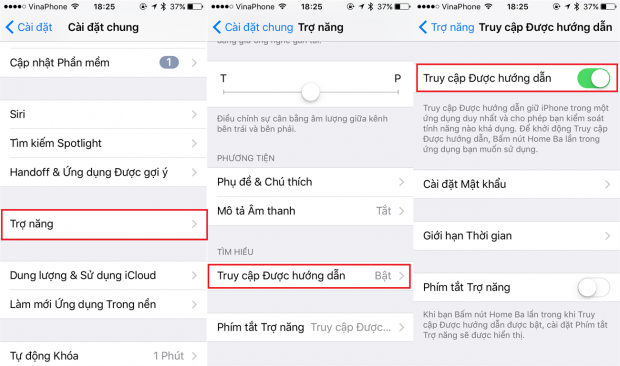
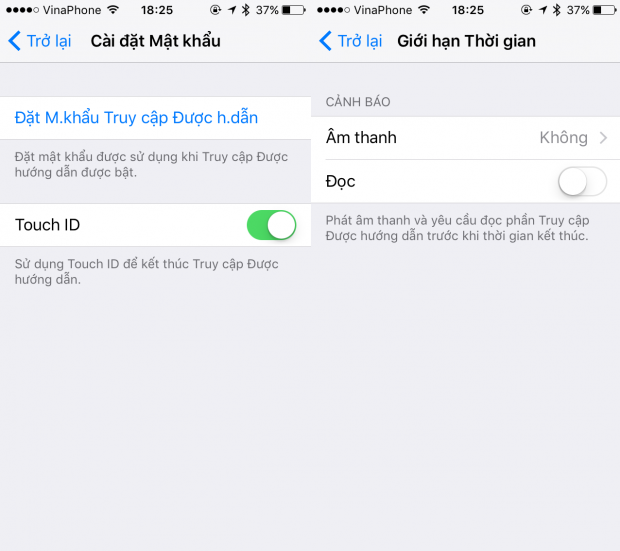
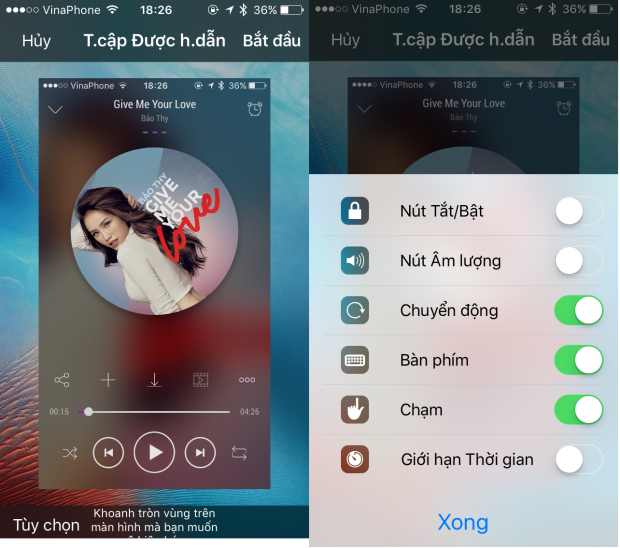
![12 mẹo trên iOS 11 mà ai dùng iPhone, iPad cũng phải biết [Phần 1]](http://cdn.trangcongnghe.vn/thumb/160x240/2017-10/12-meo-tr234n-ios-11-m224-ai-d249ng-iphone-ipad-cung-phai-biet-phan-1_1.jpg)